Windows/Mac 向けベスト ウェブカメラ レコーダー 12 選: 長所と短所
ベスト推奨 – AnyRec スクリーンレコーダー
- 1. 音声による高品質のウェブカメラ録画を提供します。
- 2. 重要な部分を指摘するためにリアルタイム注釈を追加します。
- 3. 録画中にウェブカメラのサイズと位置を自由に調整します。
- 4. Windows および Mac のすべてのウェブカメラ デバイスと互換性があります。
安全なダウンロード
安全なダウンロード
オンライン会議、ゲームストリーミング、友人とのビデオチャットなど、 ウェブカメラレコーダー が必要ですか。また、音声とコンピューター画面を備えた高品質のウェブカメラ録画を作成する方法を検討することもできます。心配しないでください。当社の編集チームは、市場にあるすべての注目すべきオプションをテストし、完全なリストとして上位 12 のウェブカメラ ビデオ レコーダー ソフトウェアを厳選しました。
WindowsおよびMac用のベストWebカメラレコーダー12選
| ウェブカメラレコーダー | キャプチャ品質 | サポートされているカメラ | スクリーン付きウェブカメラを録画 | 編集機能 |
| AnyRec Screen Recorder | 4K 60 fps | 内蔵カメラ、外部ウェブカメラ、仮想カメラ。 | ||
| Bandicam | 4K 120 fps | 内蔵カメラ、外付けウェブカメラ。 | ||
| OBS Studio | 1080p 60fps | 内蔵カメラ、外部ウェブカメラ、仮想カメラ。 | ||
| HTML5 ウェブカメラ レコーダー | 720p 30fps | 内蔵カメラ、外付けウェブカメラ。 | ||
| QuickTimeプレーヤー | 1080p 60fps | 内蔵カメラ、外付けウェブカメラ。 | ||
| Windowsカメラ | 1080p 30fps | 内蔵カム。 | ||
| ヨーカム | 720p 30fps | 外部ウェブカメラ。 | ||
| Logitech Capture | 1080p 60fps | 内蔵カメラ、外部ウェブカメラ、仮想カメラ。 | ||
| Clipchamp | 1080p 30fps | 内蔵カメラ、外付けウェブカメラ。 | ||
| ContaCam | 480p、20fps | 外部ウェブカメラ。 | ||
| ManyCam | 720p 30fps | 内蔵カメラ、外部ウェブカメラ、仮想カメラ。 | ||
| カムタシア | 1080p 60fps | 内蔵カメラ、外付けウェブカメラ。 |
トップ1。あなたのウェブカメラを記録するための全体的な最良の方法
ウェブカメラ記録ソフトウェアの人気のある選択の中で、 AnyRec Screen Recorder は、会議、通話、講義など、あらゆる状況をサポートする、これまでで最も簡単で高度なオプションです。最も人気のあるブランドの外部および内部ウェブカメラをネイティブにサポートするだけでなく、多数のテンプレートと特殊効果を備えたビデオ編集機能も組み込まれています。ウェブカメラを音声とコンピューター画面で同時に録画できます。

オプションのオーディオと画面をお好みに合わせてウェブカメラで録画します。
画面上の希望のサイズと位置でウェブカメラをキャプチャします。
録画形式、品質、フレーム レートなどの設定を調整します。
スクリーンショットの撮影、クリッピングなどの追加機能。
安全なダウンロード
安全なダウンロード
ステップ1。Windows / Mac で最高のウェブカメラ レコーダーを起動し、「ビデオ レコーダー」ボタンをクリックしてウェブカメラで画面を録画するか、「ウェブカメラ」ボタンを直接クリックして自分自身だけを録画することもできます。

ステップ2。マイクとシステムサウンドからも録音したい場合は、「マイク」と「システムサウンド」オプションをオンにして、希望の音量に設定します。

ステップ 3。ウェブカメラのサイズと位置を自由に調整することもできます。次に、「REC」ボタンをクリックして録画を開始します。ツールバーの「Stop」ボタンをクリックして録画を停止します。
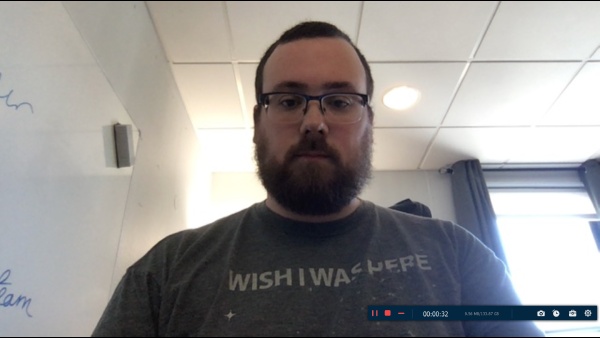
ステップ 4。クイックレビューウィンドウが編集ツールとともにポップアップ表示されます。ビデオに必要な編集を加え、「保存」ボタンをクリックして結果を任意の形式にエクスポートします。
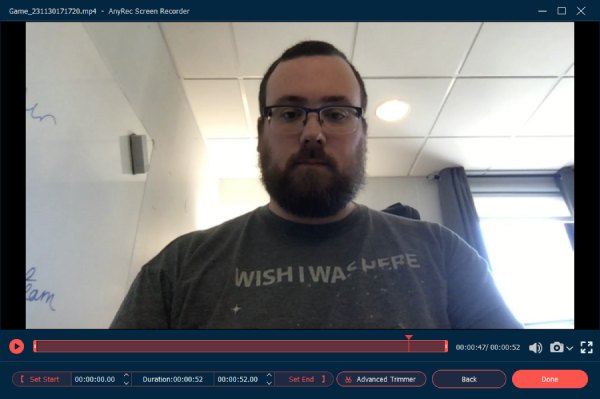
トップ2.BandiCam
優れたコミュニティサポートを備えた最も人気のあるウェブカメラレコーダーソフトウェアの1つでした。ただし、無料試用版には制限があるため、最近その人気は低下しています。
- 長所
- ウェブカメラの映像を 4K の高品質で録画します。
- 録画中にウェブカメラのフィードに描画できます。
- 短所
- 高度な編集を行わずに、元の録音を直接エクスポートします。
- 主に高性能Windows PC向け。
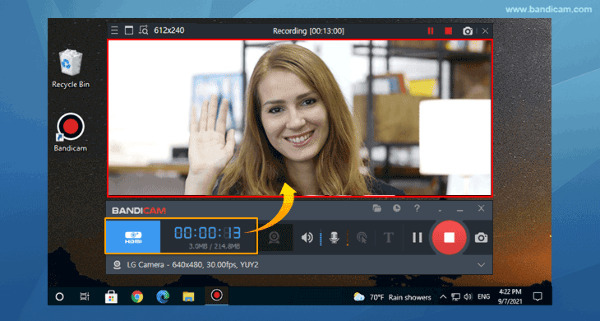
トップ3。OBS
ライブストリーム録画ソフトウェアの新星。そのオープンソースの性質により、柔軟性が高まり、開発者に優しい評判が得られます。 Webカメラを使用して、プロレベルのビデオ品質でビデオやライブストリームビデオを録画することはできますが、それほど簡単ではありません。
- 長所
- 異なるウェブカメラを使用して複数のシーンを作成します。
- 自分自身と一緒にビデオをストリーミングするのに最適です。
- ウェブカメラにエフェクトを追加するためのプラグインをサポートします。
- 短所
- シーンとリソースの複雑な設定。
- 常にバグや安定性の問題があります。
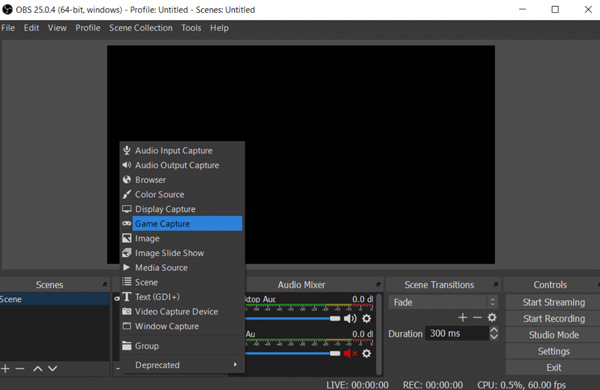
トップ4。HTML5ウェブカメラレコーダー
追加のソフトウェアをダウンロードしてインストールすることをいとわない人々のためのミニマリストウェブカメラレコーダー。クラウドベースであるため、理論的にはWindows PC、Mac、Linux、iOS、Androidを含むすべてのプラットフォームをサポートします。
- 長所
- すぐに起動できるように Web サイトに統合されています。
- 短所
- 高度な機能は利用できません。
- インターネット接続が必要です。
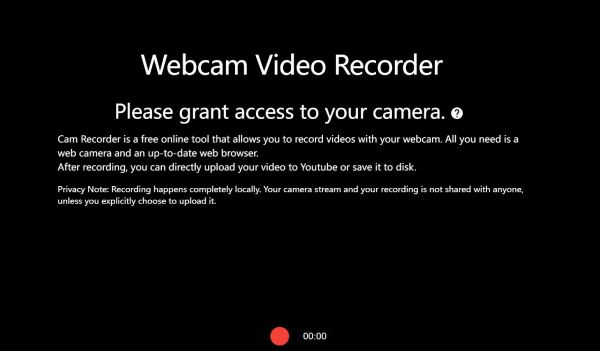
トップ5。QuickTimeプレーヤー
Mac OSX ユーザー向けの完璧な無料 Web カメラ レコーダー。メニューバーの「ファイル > 新しいムービー録画」ボタンをクリックすると、何も支払わずに Mac 内蔵 Web カメラから録画を開始できます。
- 長所
- ウェブカメラの録画は、iCloud、iMovie、その他の Mac アプリに直接接続されます。
- スムーズな録画を維持するためにシステムのリソースをあまり使用しません。
- 短所
- 録画は MOV のみにエクスポートします。
- 追加の編集なしで、プレーヤー内の機能が 1 つだけあります。
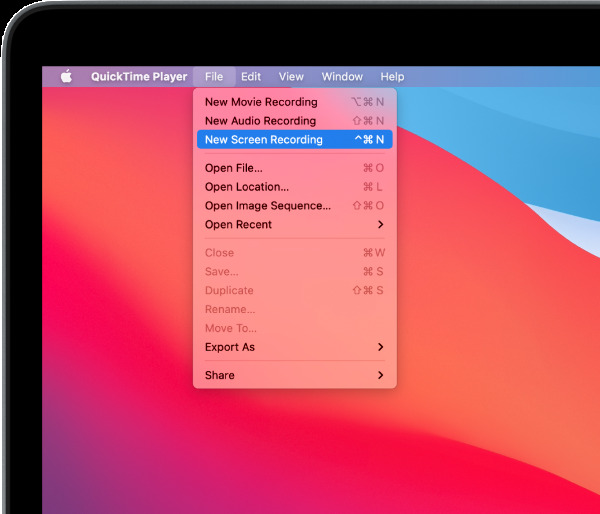
トップ6。Windowsカメラ
サプライズ! Windows 10には、Webカメラレコーダーとしてのカメラアプリも組み込まれています。 Windows Phoneを使用している場合、このアプリはデフォルトのカメラアプリにもなります。さらに、4Kビデオをサポートしているとも言われています。
- 長所
- Windows 11デバイスユーザーは無料
- 写真家のための素晴らしいサポート。
- 短所
- 機能はウェブカメラユーザーには適さず、モバイルカメラユーザーには適していません。
- 4Kサポートを利用するには、追加の4KWebカメラを購入する必要があります。
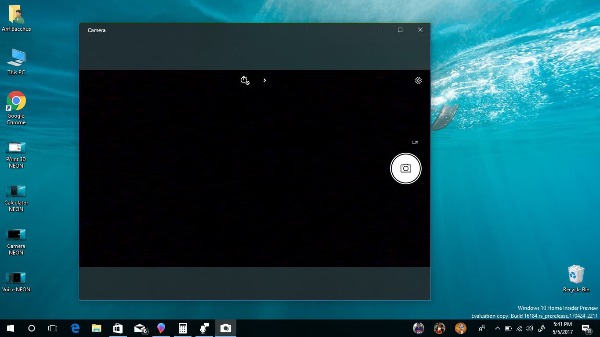
トップ7。Yawcam
Webカメラからのビデオストリーミングに最適なWindowsベースのソフトウェア。それは呼ばれる謙虚な名前を持っています さらに別のWebCAMソフトウェア 優れたデザイン、優れたパフォーマンス、信頼性を備えています。ストリーミングプラットフォームをDIYしたい人のために、Webサーバーも組み込まれています。何より、無料です。
- 長所
- あなたに焦点を合わせるためのモーション検出をサポートします。
- ウェブカメラ映像を視聴者にオンラインでライブ配信
- 短所
- Windowsの場合のみ。
- トリミング、切り抜き、エフェクトの追加などの編集機能はありません。

トップ8.Logitech Capture
LogitechWebカメラドライバーに追加されるLogitechブランドのWebカメラソフトウェア。ブランド認知度に加えて、ライブストリーマー向けにカスタマイズされたいくつかの便利な機能もパッケージ化されています。
- 長所
- 人気のライブストリームプラットフォームに直接ストリーミングします。
- 多数のトランジションと特殊効果。
- 人気のあるデバイスに最適化。
- 短所
- LogitechWebカメラとLogitechアカウントが必要です。
- Logitechブランド以外に、競合他社の中で際立っているものはありません。
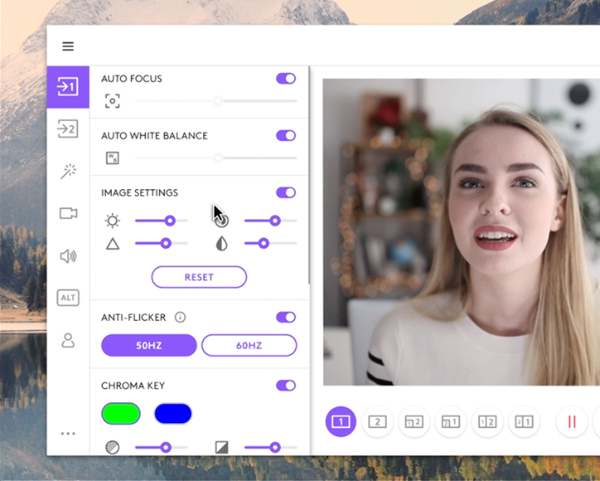
トップ9。クリップチャンプ
ブラウザベースのウェブカメラ記録ソフトウェア。 Webブラウザーからの記録を好み、より高度な記録機能が必要な場合は、Clipchampが最適です。
- 長所
- 追加のソフトウェアをダウンロードすることなく、Webカメラのビデオを簡単に記録、編集、共有できます。
- 最も人気のあるビデオフォーマットをサポートします。
- 短所
- Webベースのレコーダーでは複雑すぎますが、デスクトップベースのレコーダーと比較すると単純すぎます。ちょっと真ん中で立ち往生しています。
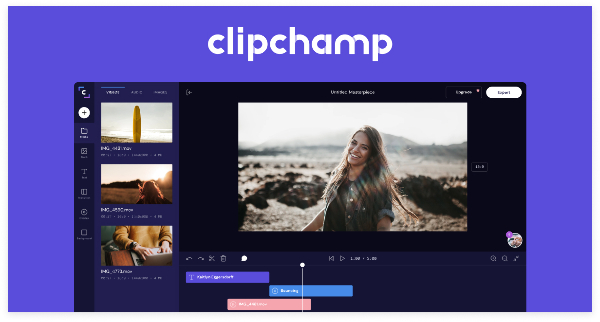
トップ10。ContaCam
本質的に、ContaCamは、Webカメラ監視アプリというよりもWebカメラ記録ソフトウェアではありません。 ContaCamは、ブロートウェアがなく、堅牢なパフォーマンスを提供し、電力不足のコンピューターシステムで実行できます。
- 長所
- 高速で軽量なウェブカメラ録画ソフトウェア
- 優れた多言語サポート。
- 優れたパフォーマンスとハードウェアリソースの要件。
- 短所
- ユーザーは、IPカメラのペアリングで問題が発生する可能性があります。
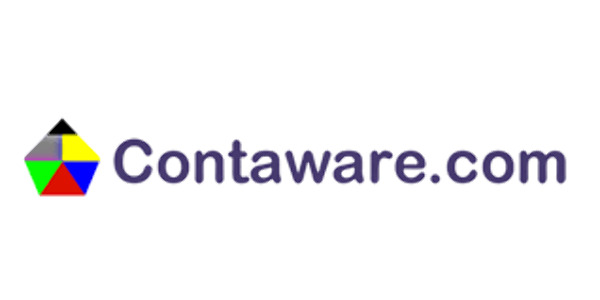
トップ11。ManyCam
優れた録音機能を備えた別のウェブカメラストリーミングソフトウェア。また、開発者がWebサイト用のツールを構築するためのSDKパッケージも含まれています。
- 長所
- 特に教育機関向けの強力なウェブカメラ録画ソフトウェア。
- ピクチャーインピクチャー、クロマキー、複数のビデオソース、画面共有などの高度な録画機能が含まれています。
- 開発者に優しい。
- 短所
- 平均的なユーザーには使いにくい。
- 古いユーザーインターフェイス。
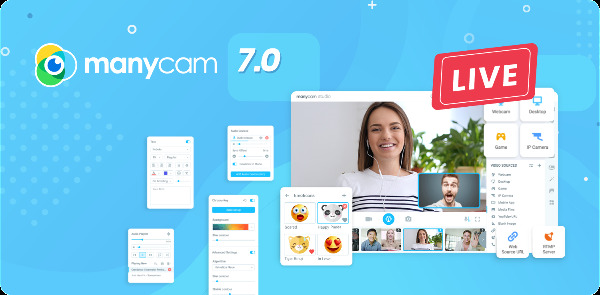
トップ12。カムタシア
強力なビデオ編集ツールで知られるCamtasiaは、プロフェッショナルレベルの機能と優れたカスタマーサポートで競合他社の中でも際立っています。ただし、$230の値札は、多くのユーザーにとって受け入れられない場合があります。
- 長所
- 優れたユーザーインターフェイスデザイン、学習のための優れたドキュメンタリー。
- 高度なビデオ編集ツール。
- 短所
- テンプレートの選択肢が限られており、平均的な顧客には使いにくい。
- その機能リストのために高値。

ウェブカメラレコーダーに関するよくある質問
-
1. AndroidまたはiOSデバイスをWebカメラとして使用できますか?
はい!インターネット接続が良好な場合、これは、高額な高解像度Webカメラを購入せずに、優れた品質のビデオを生成するための最も安価な方法の1つです。 DroidCamアプリとクライアント、またはEpocCamアプリとクライアントをそれぞれモバイルデバイスとコンピューターにダウンロードし、サーバーをセットアップするだけで、準備が整います。
-
2.最高の軽量ウェブカメラレコーダーソフトウェアは何ですか?
最良の定義をすることは非常に困難です。あなたが便利さを探しているなら、システム内蔵のウェブカメラレコーダーを使うことは確かな選択かもしれません。ただし、最小限のお金と労力でまともなWebカメラビデオを配信したい場合は、代わりに、私たちが提案したプロのWebカメラレコーダーソフトウェアの1つを使用してください。
-
3.ウェブカメラとマイクを同時に録音する方法。
多くのプロのスクリーンレコーダーアプリケーションがこの機能をサポートしています。詳細を知りたい場合は、 機能を有効にする方法に関するガイド.
結論
私たちが述べたように、AnyRec Screen Recorderは、あなたの頼りになるものとして断然最良のオプションです。 ウェブカメラビデオレコーダー。他の録音オプションをお探しの方のために、 最高のボイスレコーダーソフトウェアをレビューしました 利用可能。
